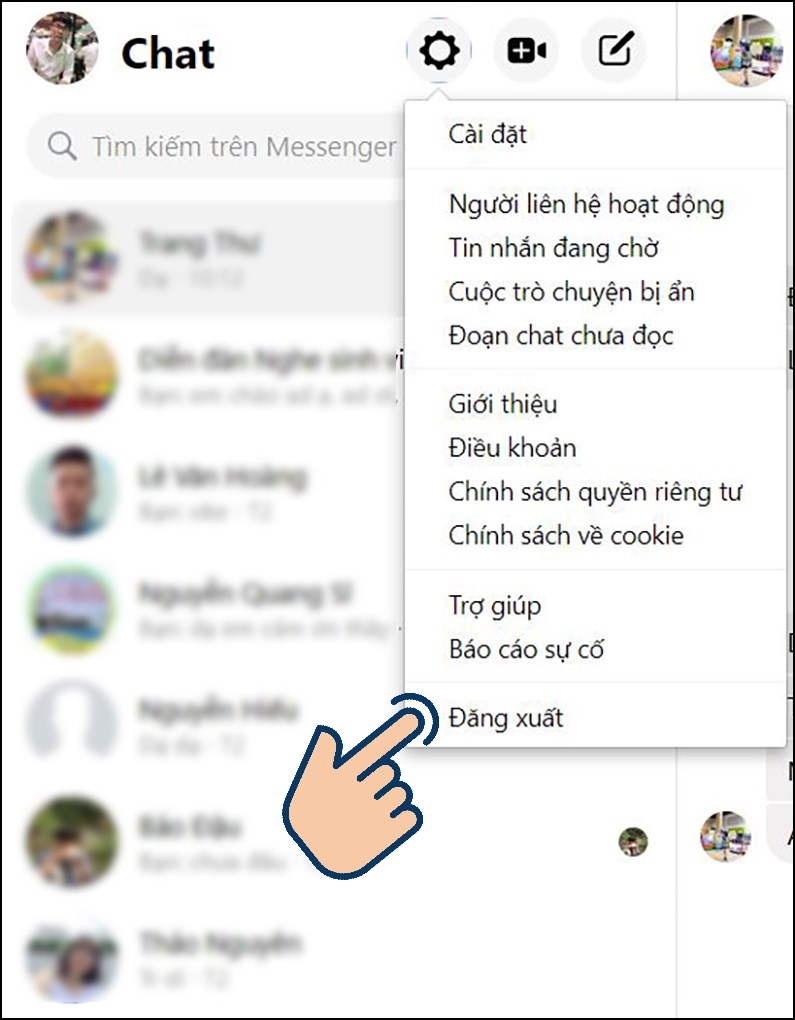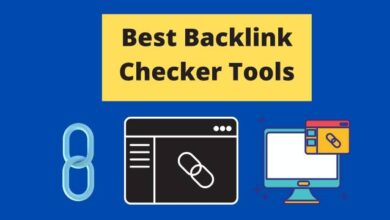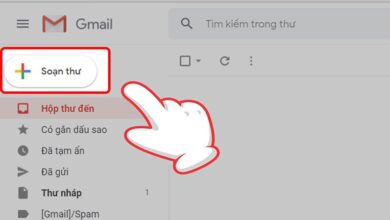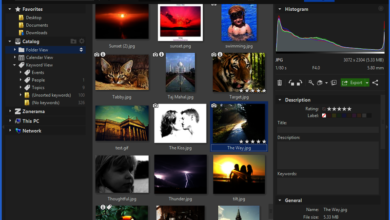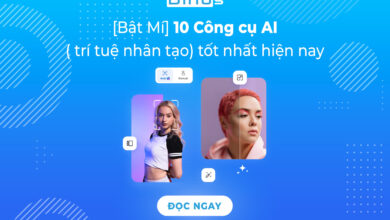Cách đăng xuất Messenger trên Máy tính không phải ai cũng biết

Cách đăng xuất Messenger là quá trình đăng xuất khỏi ứng dụng Messenger, nơi bạn thoát khỏi tài khoản của mình để không nhận được thông báo hay tin nhắn từ người khác. Điều này giúp bảo mật thông tin cá nhân của bạn và ngăn chặn người khác truy cập vào tài khoản Messenger của bạn khi không sử dụng. Để đăng xuất Messenger, bạn có thể chọn tùy chọn “Đăng xuất” trong cài đặt của ứng dụng Messenger.
Đảm bảo an toàn thông tin và bảo vệ quyền riêng tư trên MacBook bằng cách đăng xuất khỏi ứng dụng Messenger. Dưới đây là bài hướng dẫn chi tiết cách thực hiện để đảm bảo tính thuận tiện và đảm bảo rằng thông tin cá nhân của bạn không bị truy cập trái phép trên nền tảng này.
Cách đăng xuất Messenger

Thao tác Đăng xuất Messenger trên MacBook
Bước 1: Đầu tiên hãy mở ứng dụng Messenger trên Macbook của bạn -> Bấm vào biểu tượng hình nền cá nhân ở góc dưới cùng bên trái của màn hình -> sau đó chọn phần tùy chọnđể mở bảng cài đặt.
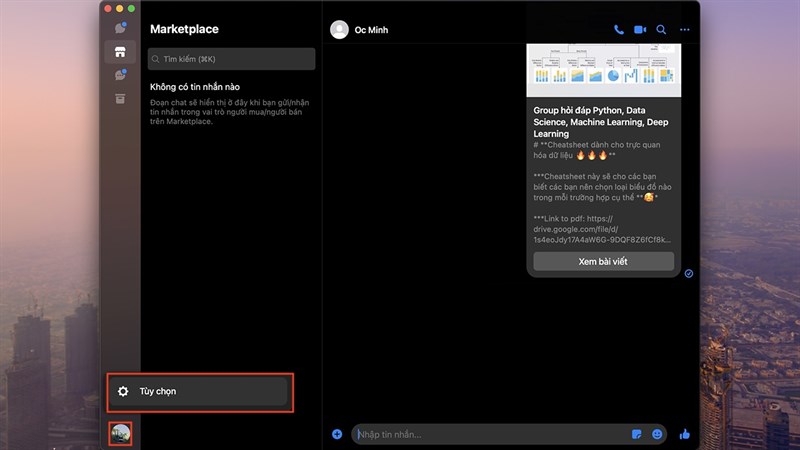
Bước 2: Tiếp theo, trong bảng cài đặt, tìm đến mục ‘Tài khoản và Hỗ trợ’. -> Chọn ‘Đăng xuất’ và xác nhận quyết định của bạn khi được hỏi về việc đăng xuất -> Cuối cùng, bấm chọn ‘Đăng xuất’ để xác nhận và thoát tài khoản khỏi ứng dụng Messenger.
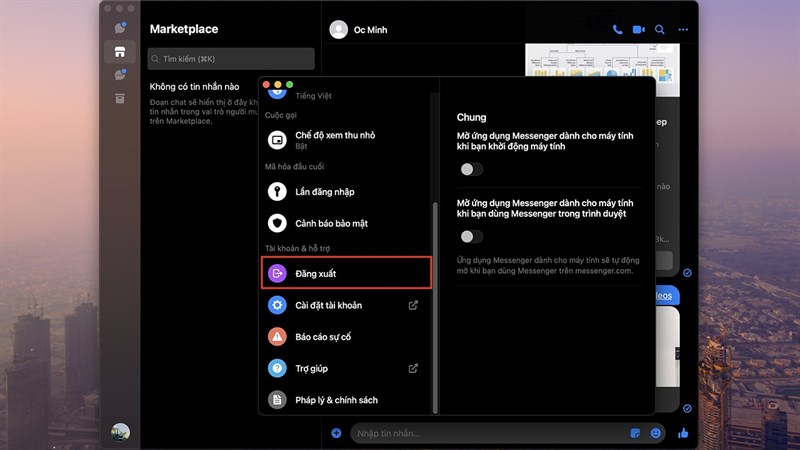
Trên đây là bài hướng dẫn cách đăng xuất Messenger trên MacBook. Chúc bạn thành công và khám phá đầy đủ tiềm năng của ứng dụng. Nếu bài viết mang lại giá trị cho bạn, thì hãy cho mình một nút like và share nhé. Cảm ơn bạn đã ghé thăm!
Hướng dẫn thêm cách đăng xuất Messenger trên Windows
1. Hướng dẫn nhanh
2. Hướng dẫn chi tiết